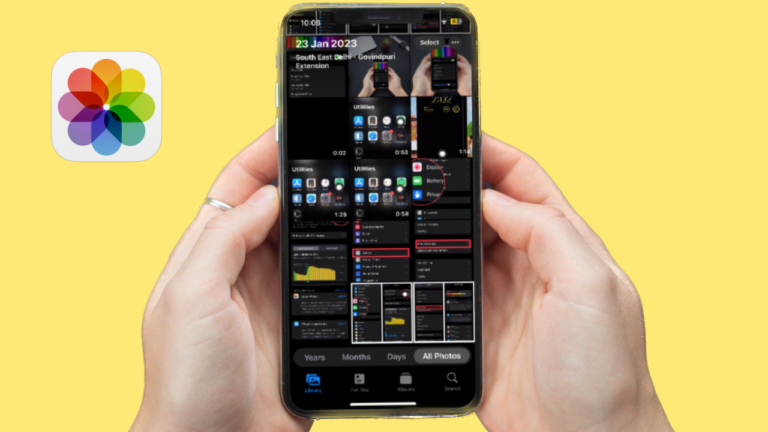12 лучших советов и подсказок, как решить проблему перегрева iPhone 15
Еще до того, как пыль на iPhone 15 Series успела осесть, новость о неожиданном перегреве оказалась в центре внимания. Хотя некоторые сообщают, что iPhone 15 имеет тенденцию нагреваться даже после обычного использования. Другие жаловались, что iPhone слишком нагревается во время зарядки. Хуже того, другие заявляли, что новый iPhone всегда кажется слишком горячим, чтобы его можно было держать в руках. Учитывая тот факт, что в проблеме перегрева iPhone нет ничего нового, поскольку она существовала целую вечность, я подумал, что было бы уместно поговорить о действенных советах и приемах, которые помогут решить проблему перегрева iPhone 15. Если ваш смартфон также оказался на переднем крае этой проблемы, обязательно дайте шанс этим удобным решениям.

Лучшие советы и рекомендации по устранению проблем с перегревом на iPhone 15, 15 Plus, 15 Pro и 15 Pro Max
Для начала давайте кратко выделим некоторые основные причины, по которым iPhone нагревается, и обсудим, как сохранить охлаждение устройства!
1. Ваш iPhone может нагреться после…
Прежде чем говорить о действенных советах по решению проблемы перегрева iPhone 15, вы должны знать, что iPhone становится немного горячим, когда вы…
- Потоковое видео высокого качества
- Настройте свое устройство в первый раз
- Восстановление из резервной копии
- Используйте приложения и игры с интенсивным использованием графики
- Энергоемкие функции
- Заряжайте свое устройство без проводов
Поскольку вышеупомянутые условия являются нормальными, через некоторое время ваш iPhone вернется к нормальной температуре. Пока на вашем iPhone не отображается предупреждение о температуре, вам не о чем беспокоиться и продолжать пользоваться iPhone.
Важно отметить, что iPhone оснащены встроенной защитой, предотвращающей проблему перегрева. Если внутренняя температура вашего устройства превысит нормальный рабочий диапазон, ваш iPhone автоматически защитит свои внутренние компоненты, регулируя температуру.
Короче говоря, вам не следует беспокоиться, если ваш iPhone слегка нагревается во время марафонского игрового процесса или отслеживания GPS (или других условий).
2. Обязательно избегайте этих условий и действий.
Избегая следующих действий и условий, вы можете предотвратить перегрев вашего iPhone.
- Никогда не оставляйте свой iPhone в машине в жаркий день.
- Не оставляйте iPhone под прямыми солнечными лучами в течение длительного времени.
- Обязательно избегайте использования функций, разряжающих батарею, таких как GPS-слежение или игра в игры с интенсивным использованием графики в течение длительного периода времени.
- Вам следует избегать игр, потокового видео и воспроизведения музыки, пока ваш iPhone заряжается.
Предпочтительно использовать iPhone при температуре окружающей среды от 0° до 35°C (от 32° до 95°F). Помните о том, что резко низкие или высокие температуры могут заставить ваш iPhone изменить свое поведение.
3. Что происходит, когда внутренняя температура вашего iPhone превышает нормальный рабочий диапазон?
Когда внутренняя температура вашего устройства iOS выходит за пределы нормального рабочего диапазона, вы заметите следующие последствия:
- Мобильные радиостанции перейдут в режим пониженного энергопотребления, и сигнал может стать чрезвычайно слабым.
- Скорость зарядки вашего iPhone, включая беспроводную зарядку, либо замедлится, либо прекратится.
- Вспышка камеры будет временно отключена
- Производительность будет значительно снижена при использовании определенных функций или приложений с интенсивным использованием графики.
- Дисплей вашего iPhone потускнеет или станет полностью черным.
- Во время навигации ваш iPhone отобразит предупреждение и выключит дисплей: «Температура: iPhone необходимо остыть».
4. Мягкий сброс вашего iPhone
Для начала перезагрузите iPhone 15. Причина, по которой я предлагаю перезагрузку, заключается в том, что она уже давно является очень эффективным решением не только перегрева, но и других странных проблем, возникающих из ниоткуда.
- На вашем iPhone; одновременно нажмите и удерживайте кнопку увеличения/уменьшения громкости и кнопку питания.
- Когда появится ползунок выключения питания, перетащите его, чтобы выключить iPhone.
- Теперь дайте вашему iPhone остыть в течение нескольких минут.
- Затем нажмите кнопку питания, чтобы перезагрузить устройство.
- Теперь используйте свое устройство iOS в течение некоторого времени, чтобы проверить, решили ли вы проблему перегрева.
5. Отключите на данный момент все энергоемкие функции.
Если на вашем iPhone 15 разрешено запускать функции энергосбережения без каких-либо ограничений, возможно, именно они являются причиной этой проблемы с перегревом. Итак, чем раньше вы примете во внимание этих виновников, тем лучше для вашего устройства.
- Отключить фоновое обновление приложения: Приложение «Настройки» -> «Основные» -> «Обновление фонового приложения».
- Отключить службы определения местоположения: Приложение «Настройки» -> «Конфиденциальность и безопасность» -> «Службы геолокации».
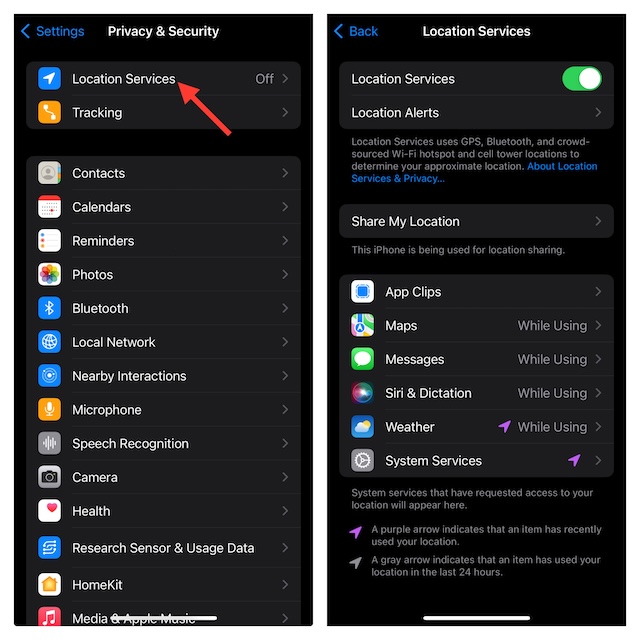
- Отключить фотографии iCloud: Перейдите в приложение «Настройки» -> «Фото» -> выключите «Фото iCloud».
- Отключите автоматическое обновление/загрузку: Приложение «Настройки» -> «Магазин приложений» -> отключите переключатели рядом с «Загрузка приложений», «Обновления приложений» и «Содержимое приложения».
- Отключите автоматическое резервное копирование iCloud: Приложение «Настройки» -> баннер Apple ID -> iCloud -> «Резервное копирование iCloud» -> выключите переключатель рядом с «Резервное копирование этого iPhone».
- Отключите автоматическое обновление программного обеспечения: Запустите приложение «Настройки» -> «Основные» -> «Обновление программного обеспечения» -> «Автоматические обновления» -> отключите следующие обновления iOS.
6. Всегда держите режим низкого энергопотребления включенным
«Режим низкого энергопотребления» полностью контролирует функции, потребляющие много заряда батареи, что не только продлевает срок службы батареи, но и устраняет проблему перегрева. Если ваш iPhone 15 по-прежнему продолжает перегреваться, включите режим энергосбережения.
- Откройте приложение «Настройки» -> «Аккумулятор» -> «Режим пониженного энергопотребления» и включите его.
7. Убедитесь, что вы используете сертифицированное зарядное устройство.
Если ваш iPhone нагревается во время зарядки, убедитесь, что ваше зарядное устройство сертифицировано и обеспечивает необходимую защиту от таких опасностей, как перегрев и короткое замыкание. Мы собрали самые мощные быстрые зарядные устройства USB-C для iPhone 15 Series. Поэтому обязательно изучите коллекцию и купите безопасное зарядное устройство.

8. Убедитесь, что чехол вашего iPhone обеспечивает улучшенное рассеивание тепла.
Некоторые корпуса, особенно прочные, не имеют столь необходимой конструкции рассеивания тепла. В результате они вызывают проблему перегрева смартфона. Снимите чехол с вашего iPhone и попользуйтесь им некоторое время, чтобы проверить, исчезла ли проблема.
9. Обновление программного обеспечения
Зная, что iOS 17 страдает от множества распространенных и странных проблем, было бы неправильно возлагать всю вину на программную ошибку.
- На iPhone 15 Series зайдите в приложение «Настройки» -> «Основные» -> «Обновление программного обеспечения». После этого пройдите обычный процесс загрузки и установки последней версии iOS на свое устройство.

10. Сбросьте настройки вашего iPhone до заводских настроек
Много раз мне удавалось решить постоянную проблему с iPhone, просто удалив все пользовательские настройки и вернувшись к состоянию по умолчанию. Следовательно, я тоже попробую выполнить сброс до заводских настроек.
- Зайдите в приложение «Настройки» на вашем iPhone 15 -> Общие -> Перенос или сброс iPhone -> Сброс -> Сбросить все настройки.

11. В крайнем случае – восстановите свой iPhone как новый
В тех случаях, когда проблема продолжает усугубляться даже после того, как вы испробовали все основные советы, в расчет вступает ядерное решение. Имейте в виду, что он стирает все устройство и устанавливает последнюю стабильную версию iOS. Таким образом, даже прежде чем думать об этом радикальном решении, обязательно сделайте полную резервную копию модели iPhone 15 или 15 Pro.
- С помощью USB-кабеля подключите iPhone к компьютеру -> запустите Finder/iTunes -> выберите свое устройство -> Создать резервную копию сейчас.
- После резервного копирования вашего iPhone 15 нажмите «Восстановить iPhone» и подтвердите.
- Затем следуйте инструкциям на экране, чтобы настроить устройство и восстановить последнюю резервную копию.
12. Обратитесь в службу поддержки Apple.
Даже после выполнения всех приведенных выше советов и предложений, если ваш iPhone 15 продолжает перегреваться, обратитесь в службу поддержки Apple без каких-либо задержек. Я подозреваю, что это может быть неисправная батарея или какой-то аппаратный сбой, из-за которого iPhone может перегреться.
Примечание:
- Apple приняла к сведению распространенную проблему перегрева в серии iPhone 15 и даже пообещала в ближайшее время исправить ее с помощью программной ошибки.
- Итак, ждите официального исправления. После развертывания обновите программное обеспечение, чтобы проверить, исчезла ли проблема.
Читать далее: 15 лучших способов скрыть приложения в iOS 17 на iPhone и iPad